VÄRSKENDUS: Apple on muutnud OS X Mavericksiga USB-installeri loomise protsessi ja allolev meetod enam ei tööta. OS X Mavericksi puhul vaadake seda värskendatud protsessi.
Pärast operatsioonisüsteemi OS X 10.7 Lion väljalaskmist 2011. aastal loobus Apple ametlikult oma operatsioonisüsteemi installimisel füüsilisest andmekandjast. Traditsioonilise plaadi asemel said kliendid nüüd osta ja alla laadida OS X otse Mac App Store'ist. See lähenemine tõi kaasa palju eeliseid, nagu näiteks füüsilise ketta hoidmise ja kaitsmise puudumine, kohene juurdepääs OS-ile ostmisel, selle asemel, et järjekorras oodata, ja serveripoolsed värskendused allalaaditavale installerile, nii et OS-i uusim versioon Uute masinate värskendamisel installitakse alati X.
Aga mis siis, kui installisite just oma Maci uue kõvaketta ja teil pole Mac App Store'iga OS X-i versiooni? Või mis siis, kui teil pole usaldusväärset Interneti-ühendust? Sellistel juhtudel on alati parem omada OS X installeri füüsilist kohalikku koopiat. Siit saate teada, kuidas luua OS X jaoks oma USB- või DVD-installer.

Esiteks peate Mac App Store'ist ostma OS X koopia, kui teil seda veel pole. Pange tähele, et saate alati oma Maciga kaasas olnud OS X-i versiooni tasuta uuesti alla laadida.
Selle artikli kuupäeva seisuga on praegune operatsioonisüsteem OS X 10.8 Mountain Lion, kuigi hiljuti välja kuulutatud OS X 10.9 Mavericks on kohe nurga taga. Kui olete juba ostnud OS X-i, avage Mac App Store ja minge vahekaardile „Ostud”. Leidke loendist soovitud OS X-i versioon ja klõpsake paremal asuvat nuppu "Laadi alla".
OS X on mitme gigabaidine fail, nii et allalaadimine võib olenevalt teie ühenduse kiirusest veidi aega võtta. Kui see on lõpetatud, käivitub automaatselt OS X Installer. Lõpetage see vajutades Command+Q; me ei vaja installirakendust, vaid seda, mis selle sees on.

Avage Finder ja liikuge kausta Rakendused. Siit leiate rakenduse nimega "Install OS X 10.8 Mountain Lion" või midagi sarnast, olenevalt Mac App Store'ist alla laaditud OS X-i versioonist. Paremklõpsake sellel failil (või Control-klõpsake) ja valige "Kuva paketi sisu". See paljastab Installeri rakenduspaketi "sisikonna".
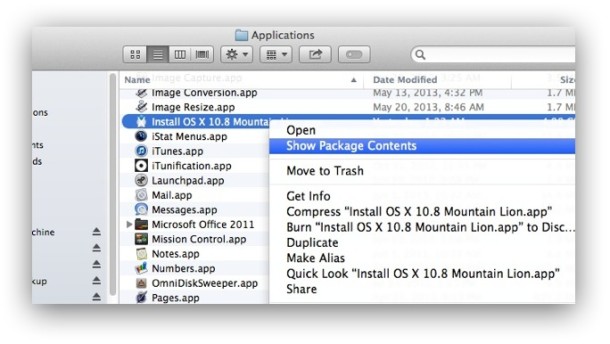
Puurida kuni Sisu > SharedSupport ja leidke fail "InstallESD.dmg". See on kettakujutis, mida vajame kohaliku OS X installiketta või USB-draivi loomiseks. Kopeerige see installipaketist oma töölauale.
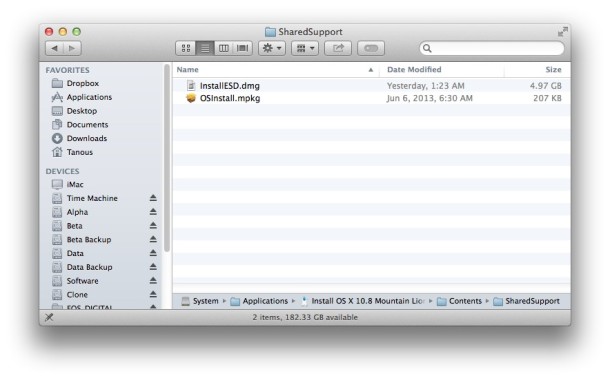
Nüüd peate otsustama, mida soovite installikandja jaoks kasutada. USB-draiv on kiire ja vastupidav, kuid pildi saab kirjutada ka alglaaditavale kahekihilisele DVD-le. Valik on ka väline kõvaketas, kuigi soovite luua partitsiooni spetsiaalselt OS X Installeri jaoks, et mitte raisata kogu draivi mahtu. Näiteks kasutame USB-draivi.
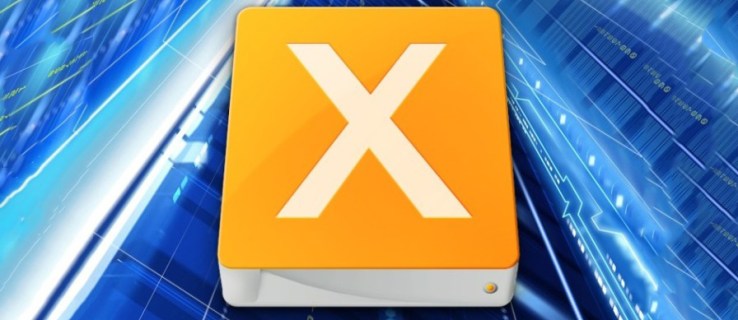
Looge OS X USB-installer
Ühendage valitud draiv või ketas oma Maci ja käivitage Disk Utility. Leidke vasakpoolsest loendist oma sihtdraiv ja valige paremal vahekaart "Taasta". Näete kahte välja: Allikas ja Sihtkoht. Lohistage InstallESD-pilt oma töölaualt ja pukseerige see kasti Source kohale, seejärel lohistage USB-draiv kettautiliidi loendist ja pukseerige see kasti Sihtkoht.
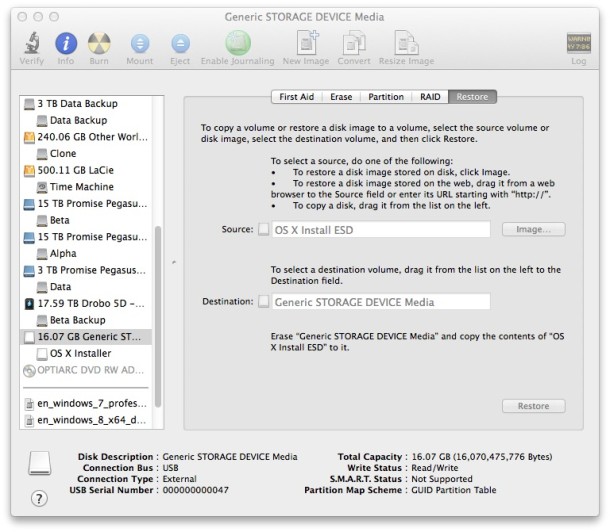
See ütleb Disk Utilityle, et tahame võtta OS X Installeri pildi sisu ja kopeerida selle täpselt meie USB-draivi. Vajutage Taastama protsessi alustamiseks. Disk Utility hoiatab teid, et see protsess kustutab teie USB-draivi sisu ja küsib teilt kinnitust. Vajutage Kustuta. Disk Utility küsib seejärel administraatori parooli. Sisestage see ja istuge siis maha ja oodake, kuni taastamine lõpeb.
Looge OS X installi DVD
Installi-DVD loomiseks sisestage tühi kahekihiline DVD ja avage Disk Utility. Valige menüüribalt "Pildid" ja seejärel "Põleta". Disk Utility küsib teilt, millist pilti soovite põletada. Liikuge oma töölauale ja valige varem kopeeritud InstallESD-fail, seejärel klõpsake protsessi alustamiseks nuppu "Põleta".
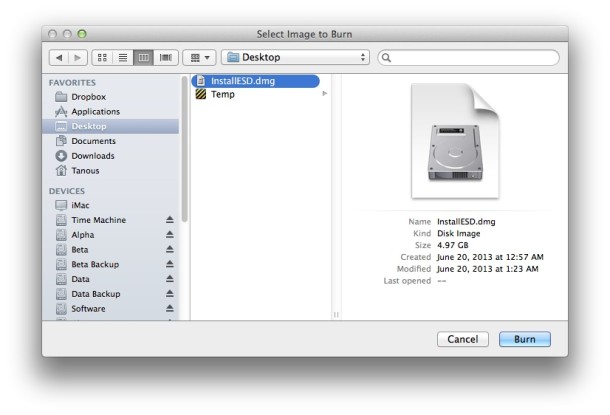
Kui kumbki samm on lõpule viidud, on teil käivitatav OS X Installer, mida saate kasutada oma Maci kiireks uuendamiseks tulevikus, ilma et peaksite installijat Mac App Store'ist alla laadima.
Selle kasutamiseks sisestage ketas või ühendage USB-draiv oma Maciga. Seejärel taaskäivitage Mac, hoides all nuppu Alt/Option klahvi oma klaviatuuril. Hoidke klahvi all, kuni Maci alglaadimishaldur käivitub ja kuvab teile saadaolevad alglaadimiskettad. Valige oma DVD- või USB-installer ja vajutage nuppu Return. Nüüd käivitub OS X installer ja teil on võimalus teha taastamistoiminguid või pühkida Maci draiv ja installida OS X värske koopia.









